
时间:2020-08-27 21:48:01 来源:www.win10xitong.com 作者:win10
昨天小编在一个论坛上看见有一位网友发帖提出了一个问题,他在咨询win10系统下运行vmware workstation失败的情况该怎么处理,确实这个win10系统下运行vmware workstation失败的问题对于很多用户来说比较少见,遇到了就不知道如何解决。我们自己来学着处理win10系统下运行vmware workstation失败的问题,也不是不可以,小编现在直接给大家说说这个解决步骤:1、按下win+R打开运行,键入gpedit.msc,,然后单击确定。将打开本地组策略编辑器;2、在左侧依次展开:本地计算机策略>计算机配置>管理模板 > 系统>Device Guard就可以很好的解决了。这样简单的说一下你明白没有了呢?如果没有明白,那下文就是非常详细的win10系统下运行vmware workstation失败的具体处理步骤。
1、按下win+R打开运行,键入gpedit.msc,,然后单击确定。将打开本地组策略编辑器;
2、在左侧依次展开:本地计算机策略>计算机配置>管理模板 > 系统>Device Guard;
3、在右侧打开基于虚拟化的安全,选择【禁用】 点击确定;
4、在开始菜单上单击右键,选择【程序和功能】;
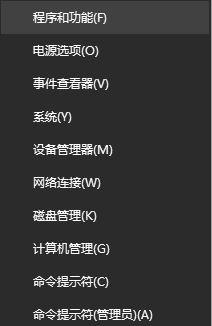
5、点击打开或关闭 Windows 功能;
6、关闭 Hyper-V ,选择不重新启动;
7、鼠标右击开始菜单,点击命令提示符(管理员);

8、在命令提示符中输入:
mountvol X: /s
copy %WINDIR%\System32\SecConfig.efi X:\EFI\Microsoft\Boot\SecConfig.efi /Y
bcdedit /create {0cb3b571-2f2e-4343-a879-d86a476d7215} /d "DebugTool" /application osloader
bcdedit /set {0cb3b571-2f2e-4343-a879-d86a476d7215} path "\EFI\Microsoft\Boot\SecConfig.efi"
bcdedit /set {bootmgr} bootsequence {0cb3b571-2f2e-4343-a879-d86a476d7215}
bcdedit /set {0cb3b571-2f2e-4343-a879-d86a476d7215} loadoptions DISABLE-LSA-ISO,DISABLE-VBS
bcdedit /set {0cb3b571-2f2e-4343-a879-d86a476d7215} device partition=X:
mountvol X: /d
注:X为未使用的驱动器,否则更改为其他驱动器。
9、完成操作后重新启动电脑;
如果您的主机使用传统 BIOS 引导,请执行以下操作:
以管理员身份在主机上打开命令提示符。
运行以下命令:
bcdedit /set hypervisorlaunchtypeoff
重新引导主机即可!
以上给大家介绍的就是win10系统下运行vmware workstation失败的详细解决方法,有碰到一样情况的用户们可以采取上面的方法来处理。
这样操作就可以解决win10系统下运行vmware workstation失败的问题了,如果你还有疑问,欢迎给本站留言。